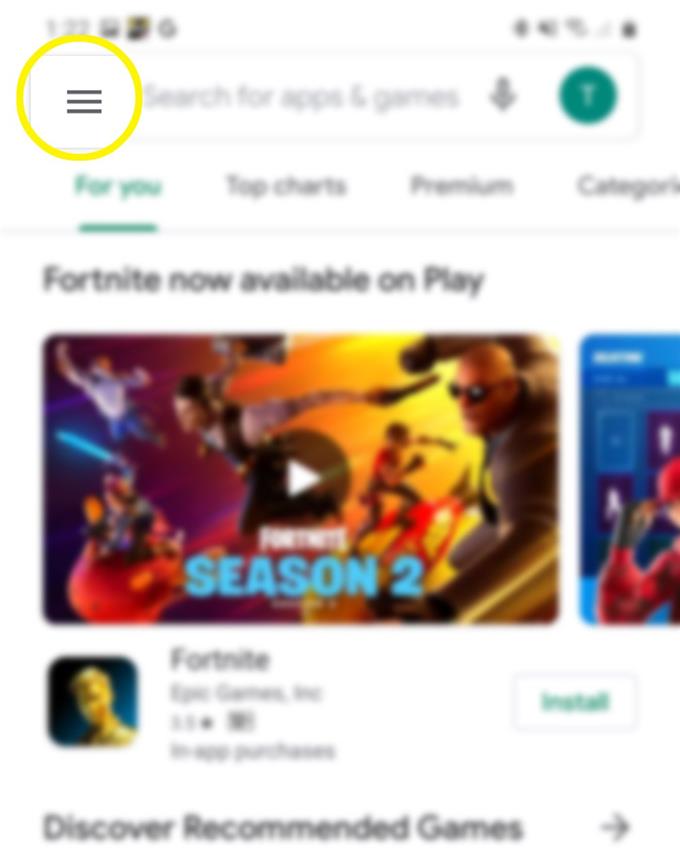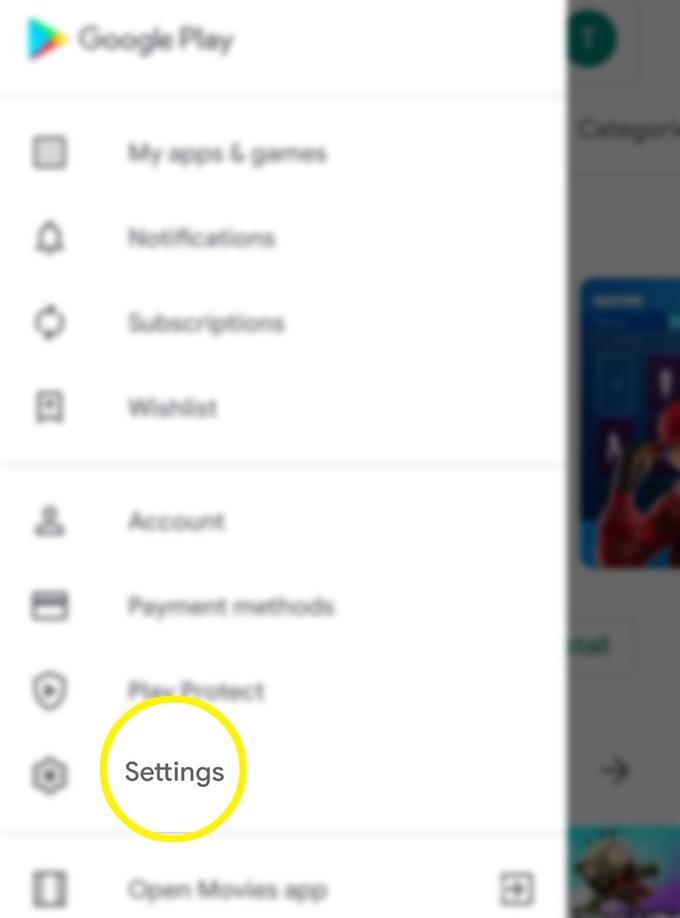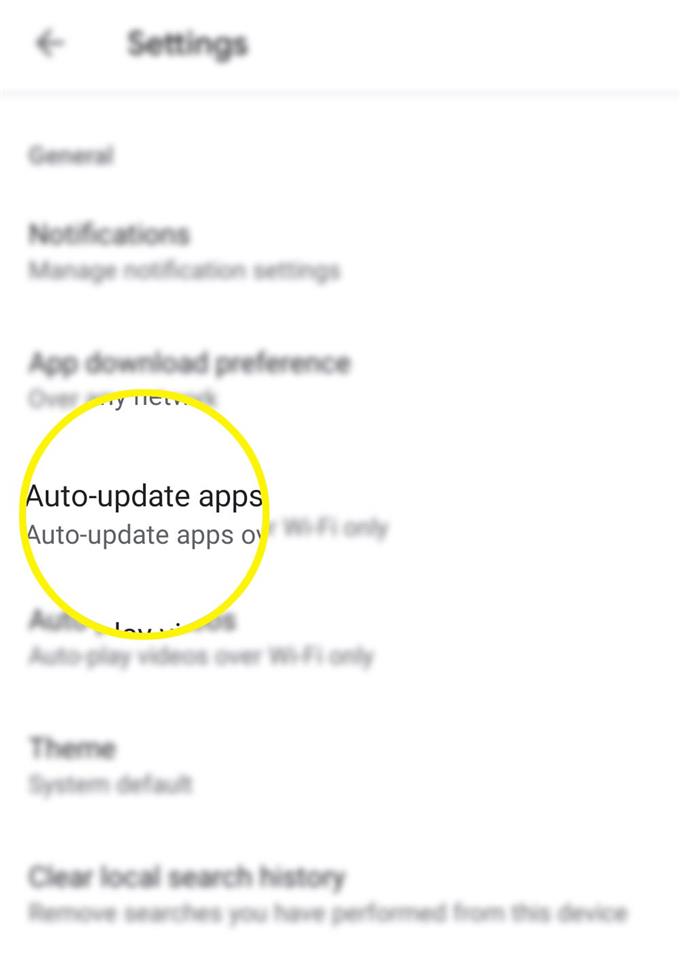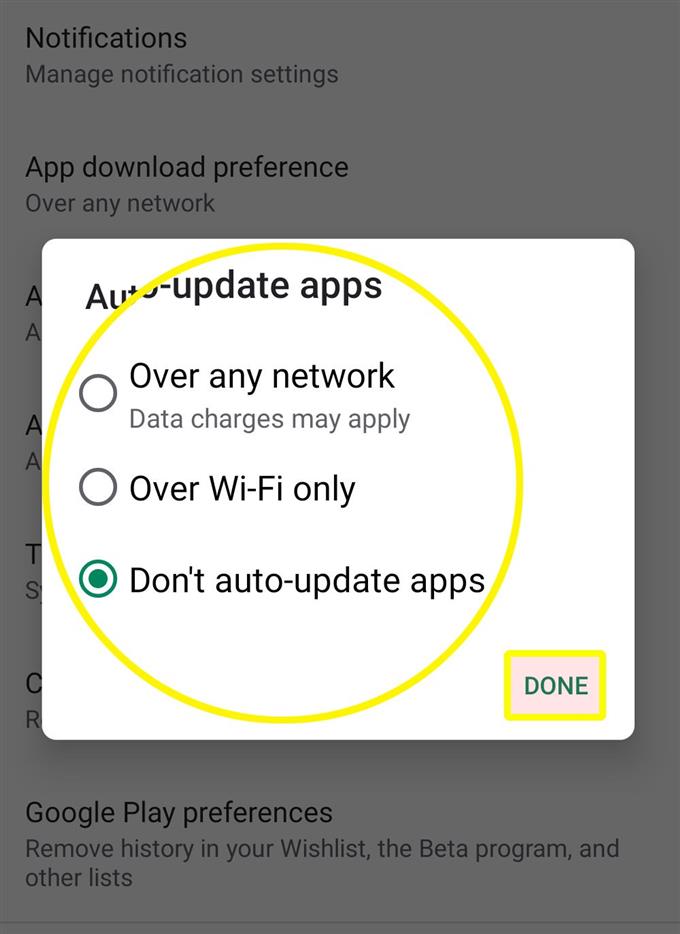Se recomienda mantener las aplicaciones actualizadas para garantizar un rendimiento óptimo de sus aplicaciones. Por lo tanto, habilitar la función de actualizaciones automáticas es favorable. No obstante, mantener esta configuración también puede generar cargos adicionales por datos, especialmente si su teléfono usa datos celulares para acceder a los servicios de Internet. Esto es cuando surge la necesidad de deshabilitar las actualizaciones automáticas. Esta publicación le enseñará cómo administrar esta función en su nuevo teléfono inteligente Samsung Galaxy. Aquí hay un tutorial rápido sobre cómo deshabilitar y habilitar las actualizaciones automáticas en Galaxy S20.
Las aplicaciones de terceros o las aplicaciones que descargue de Play Store reciben actualizaciones separadas de sus respectivos desarrolladores. Para implementar actualizaciones de software de terceros, deberá configurar su dispositivo para que se actualice de forma manual y / o automática. Si eres nuevo en Android y necesitas información sobre cómo implementar actualizaciones de aplicaciones de terceros, esta publicación te ayudará a comenzar.
Pasos sencillos para habilitar y deshabilitar las actualizaciones automáticas en Galaxy S20
Tiempo necesario : 5 minutos
Los siguientes pasos lo ayudarán a acceder y administrar la función de actualizaciones automáticas del Galaxy S20. Siéntase libre de usar esto como referencia personal en caso de que necesite modificar las aplicaciones Play Store de su teléfono para implementar nuevas actualizaciones de acuerdo con sus propias preferencias.
- Vaya a la pantalla de inicio y luego toque la aplicación Play Store.
La aplicación Google Play Store se iniciará..

- Toca el ícono de Menú en el lado superior izquierdo de la pantalla de la aplicación Play Store.
Simplemente ubique la figura de la línea de tres horizontales en la barra de búsqueda.
La configuración de Play Store y las opciones relevantes se mostrarán a continuación.
- Desplázate hacia abajo y toca Configuración.
Al hacerlo, se abrirán las configuraciones y opciones de Play Store para que usted las administre..

- Toca Actualizar aplicaciones automáticamente para continuar.
Aparecerá un menú emergente que contiene diferentes formas de actualizar las aplicaciones..

- Para actualizar automáticamente las aplicaciones a través de cualquier red, toque para seleccionar Sobre cualquier red. De lo contrario, seleccione Solo a través de Wi-Fi, si desea realizar actualizaciones automáticas a través de Internet Wi-Fi.
Si no desea actualizar automáticamente las aplicaciones, seleccione No actualizar automáticamente las aplicaciones de las opciones dadas y luego toque Listo para confirmar.Los cambios recientes que ha realizado se reflejarán en la configuración de Play Store a través de una etiqueta debajo de Actualización automática de aplicaciones opción.

Herramientas
- Android 10, una interfaz de usuario 2.0
Materiales
- Galaxy S20, Galaxy S20 Plus, Galaxy S20 Ultra
Además de tener acceso a las últimas funciones, mantener sus aplicaciones actualizadas también ayudará a mantener la estabilidad de las aplicaciones.
Si optó por no instalar automáticamente las actualizaciones de sus aplicaciones, asegúrese de no olvidarse de buscar actualizaciones de aplicaciones disponibles periódicamente.
Para ver las actualizaciones de aplicaciones pendientes, simplemente abra la aplicación Play Store, vaya a Mis aplicaciones y juegos y toque la pestaña Actualizaciones.
Las actualizaciones disponibles se mostrarán en Actualizaciones pendientes.
Para instalar actualizaciones de aplicaciones pendientes, simplemente seleccione la aplicación y luego siga las instrucciones en pantalla para actualizar la aplicación.
Si por algún motivo obtiene un error al intentar descargar la actualización, verifique su conexión a Internet. Los problemas de conectividad aleatoria, desde la navegación lenta hasta la conexión a Internet intermitente o nula, son razones típicas por las que las aplicaciones no pueden actualizarse. Además de la conexión a Internet, el almacenamiento también es otro aspecto a tener en cuenta. Su teléfono debe tener suficiente almacenamiento para asignar el archivo de actualización.
Y eso cubre todo en este tutorial. Manténgase informado para obtener tutoriales, consejos y trucos más completos que lo ayudarán a aprovechar al máximo su nuevo teléfono inteligente Samsung Galaxy S20.
También puedes consultar nuestro Canal de Youtube para ver más tutoriales en video de teléfonos inteligentes y guías de solución de problemas.
LEA TAMBIÉN: Cómo vincular su Galaxy S20 a una computadora o computadora portátil con Windows